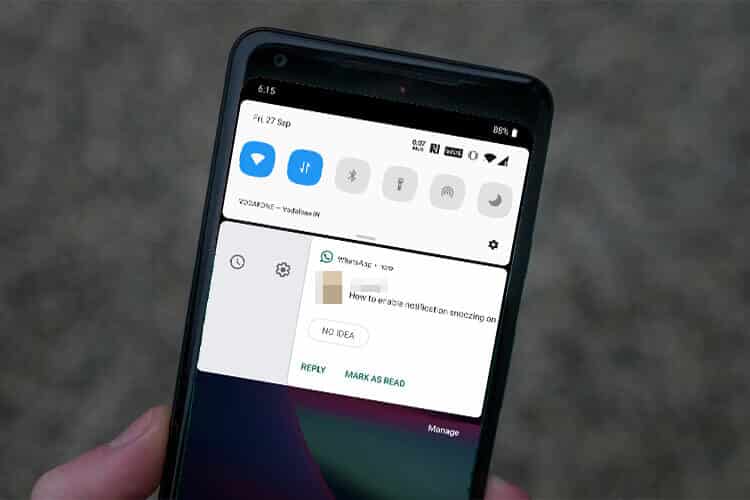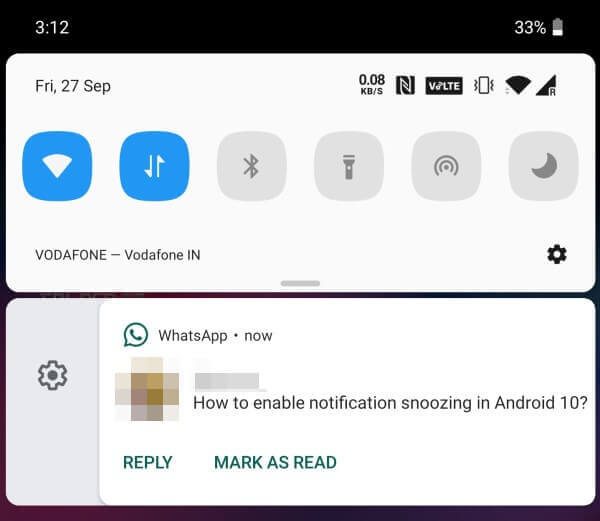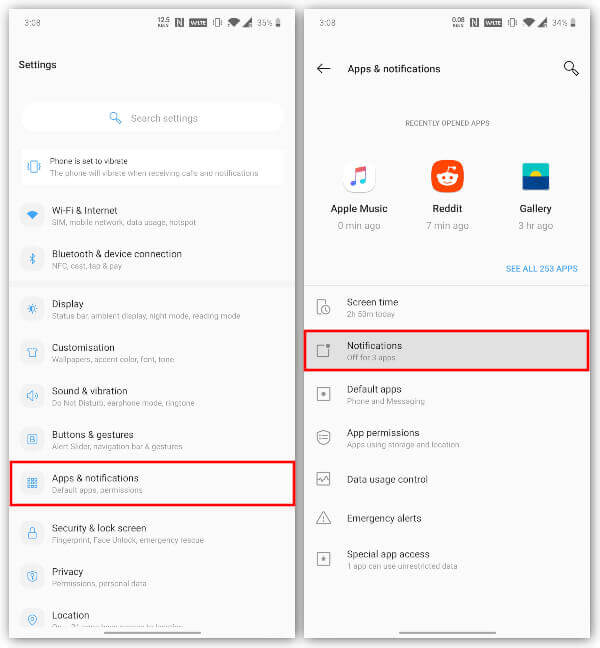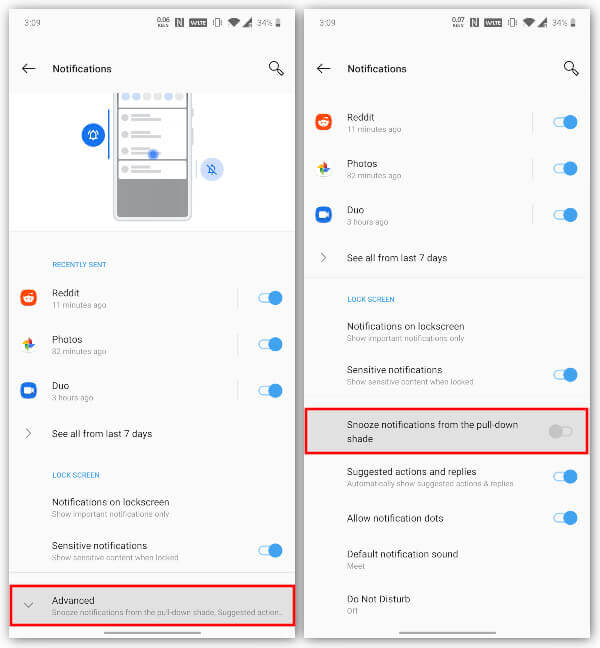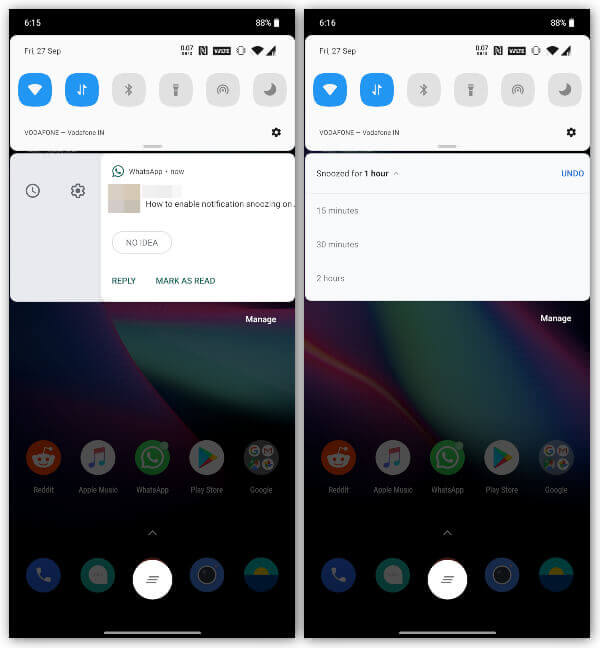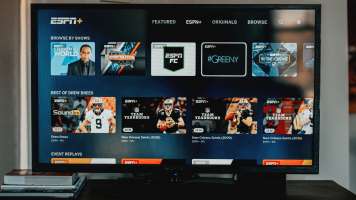قل ما تريد ولكن عندما يتعلق الأمر بإدارة الإشعارات ، فإن Android هو الملك. يوفر تحكمًا محببًا في إشعارات التطبيقات مما يتيح للمستخدمين جميع أنواع الخيارات. أحد هذه الخيارات التي تم تقديمها مع Android 8.0 Oreo هي القدرة على تأجيل الإشعارات. كل ما كان عليك فعله هو التمرير إلى اليسار أو اليمين في إخطار مع الاستمرار. على Android 10 ، على الرغم من ذلك ، إذا قمت بالضغط مع الاستمرار على إشعار ، فلن يكون خيار الغفوة متاحًا بعد الآن.
تمامًا مثل كل إصدار من Android ، يأتي Android 10 مع بعض التغييرات التي قد يعجبها البعض ، والبعض الآخر قد لا يهتم بها والبعض الآخر قد لا يعجبهم. لا ، لا أقصد القول بأنه تمت الغفوة من الإشعارات من Android 10. ببساطة ، يتم تعطيله افتراضيًا مع تبديل لتمكينه من الإخفاء في الإعدادات. وبهذه الطريقة ، يمكن للمستخدمين الذين أحبوا هذه الميزة تمكينها بسهولة ، في حين أن أولئك الذين لا يهتمون بها لن يضطروا أبدًا إلى الشعور بالارتباك حيالها.
تمكين غفوة الإشعارات
جميع الخيارات لإدارة الإشعارات على Android يتم وضعها في قسم واحد من تطبيق الإعدادات.
- أفتح الإعدادات.
- قم بالتمرير لأسفل وحدد التطبيقات والإشعارات.
- في الصفحة التالية ، حدد الإشعارات.
- بعد ذلك ، انقر فوق “خيارات متقدمة” لتوسيع القسم المتقدم.
- هنا ، ستجد خيار السماح بالإخطار بالغفوة.
- اعتمادًا على الشركة المصنعة للجهاز ، يمكن تسمية هذا الإعداد بشكل مختلف بعض الشيء. على سبيل المثال ، على OnePlus الخاص بي ، تم تصنيفها على أنها إعلامات غفوة من الظل المنسدل. الآن عليك فقط انتظار الإشعار.
غفوة الإشعارات على أندرويد 10
مع تمكين خيار تأجيل الإشعارات في “الإعدادات” ، في المرة القادمة التي تتلقى فيها إشعارًا ترغب في تأجيله.
- اسحب الإشعار إلى اليمين ببطء.
- سوف تكشف أيقونة الإعدادات وأيقونة الساعة عن الإخطار.
- يمثل رمز الساعة خيار غفوة الإعلام.
- اضغط عليها افتراضيًا ، سيتم تأجيل الإشعار لمدة ساعة واحدة.
- اضغط على رسالة الإعلام الغفوة مرة أخرى لتوسيعه.
- سيُظهر لك ذلك المزيد من خيارات مدة الغفوة.
- حدد أيًا من الخيارات وادفع ظل الإشعار بعيدًا.
- نتيجةً لذلك ، لن ترى الإشعار مرة أخرى لفترة زمنية محددة.
تُعد غفوة الإشعارات أحد أفضل الميزات التي يوفرها Android لإدارة الإشعارات. لكنها أيضًا واحدة من أكثر الميزات غير المستغلة على نظام Android ، وهناك الكثير. إذا كنت شخصًا ما يحصل على الكثير من الإشعارات في الأوقات الخاطئة ، فقد تكون هذه الميزة منقذًا حقيقيًا للحياة.
على سبيل المثال ، أنت في اجتماع ويمكنك الحصول على نص مهم أو إشعار مهم من تطبيق الاستثمار الخاص بك. الخيارات المتاحة أمامك هي مسح الإشعار ، مما يعني أنك قد تنسى التحقق منه لاحقًا. يمكنك أيضًا ترك الأمر هناك والسماح له بفوضى ظل الإشعار. هذا يمكن أن يكون مثاليا في بعض الحالات ولكن ليس كل شيء. لأنك قد تكون مشغولاً فقط بالعمل المكتبي ولا ترغب في الحصول على إشعارات من حياتك الشخصية تتراكم بأخرى رسمية.
وذلك عندما تكون هذه الميزة في متناول اليد. إذا لم تكن تستخدمه ، فقد ترغب في البدء في القيام بذلك الآن ويمكنك أن تشعر بالفرق شخصيًا.